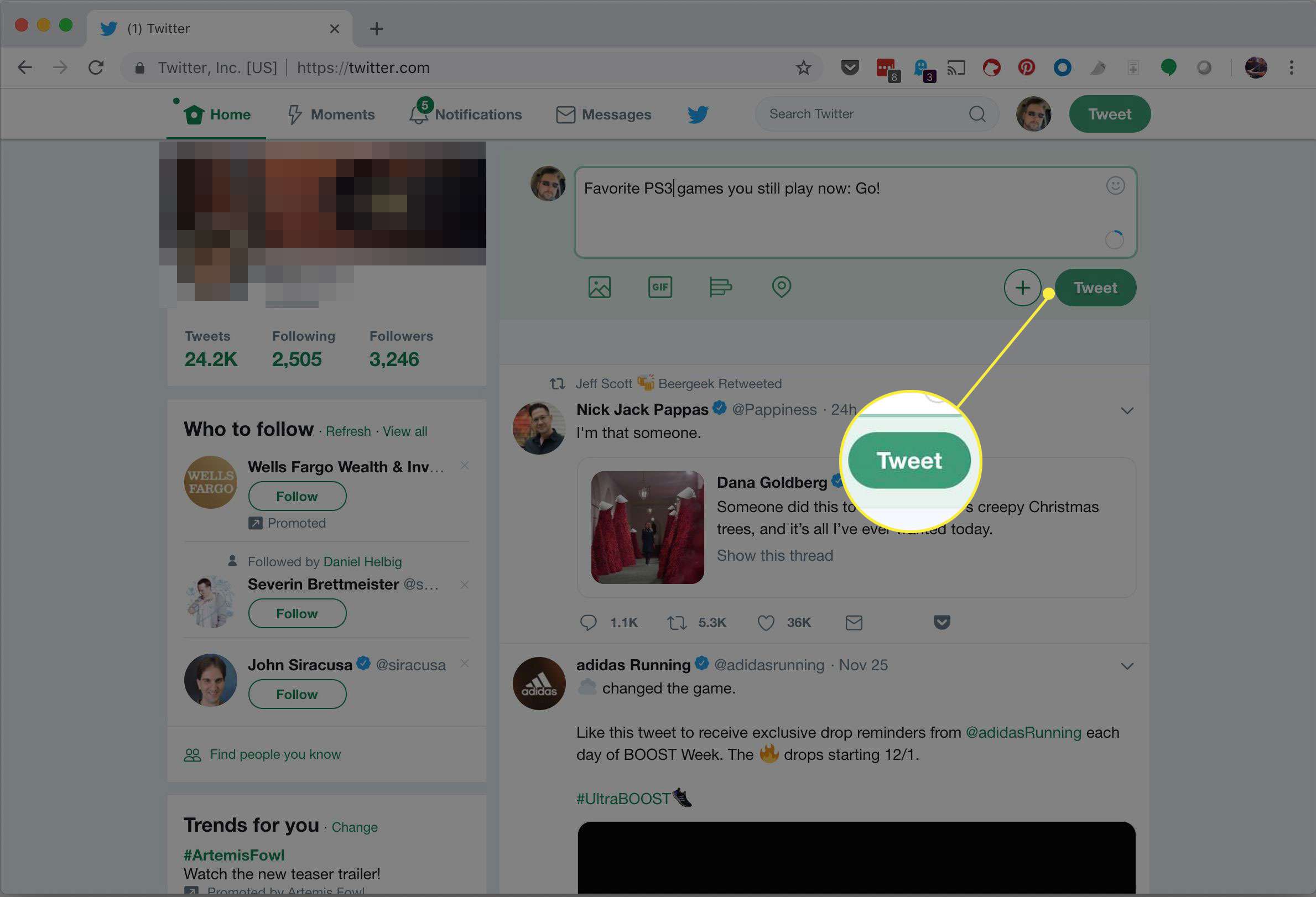Co je třeba vědět
- Chcete-li tweet odstranit, přihlaste se na Twitteru a vyberte Profil. Najděte tweet, stiskněte šipku a vyberte Vymazata stiskněte Vymazat potvrdit.
- Chcete-li tweet upravit, přihlaste se na Twitteru a vyberte Profil. Zkopírujte text z tweetu a odstraňte jej. Vložte nový tweet, proveďte revizi a tweet.
Tento článek vysvětluje, jak revidovat vaše tweety na Twitteru zkopírováním existujícího tweetu, jeho odstraněním a zveřejněním revidované verze, protože Twitter nemá funkci „edit“. Pokyny v této příručce platí pro verzi Twitteru pro PC založenou na prohlížeči; tyto pokyny však fungují také na počítačích Mac a na aplikacích Twitter a Android a iOS.
Jak odstranit Tweet
Nežádoucí tweet můžete rychle odstranit, pokud uděláte překlep nebo jej již ve svém zdroji nechcete. Zde je postup:
-
Přihlaste se ke svému účtu Twitter a vyberte Profil.
-
Vyhledejte tweet, který chcete odstranit, a výběrem šipky umístěné vpravo zobrazte rozevírací nabídku.
-
Vybrat Vymazat.
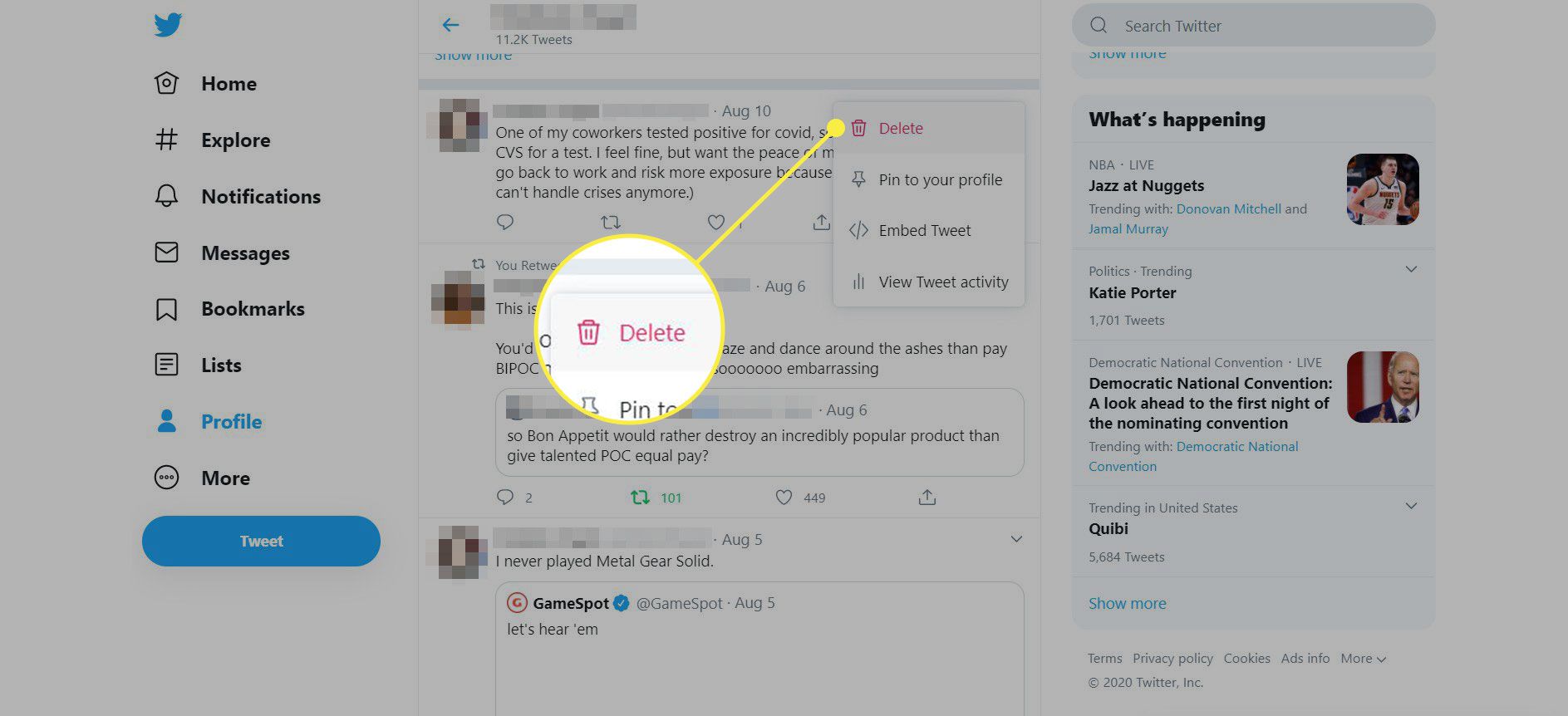
-
Vybrat Vymazat znovu potvrďte.
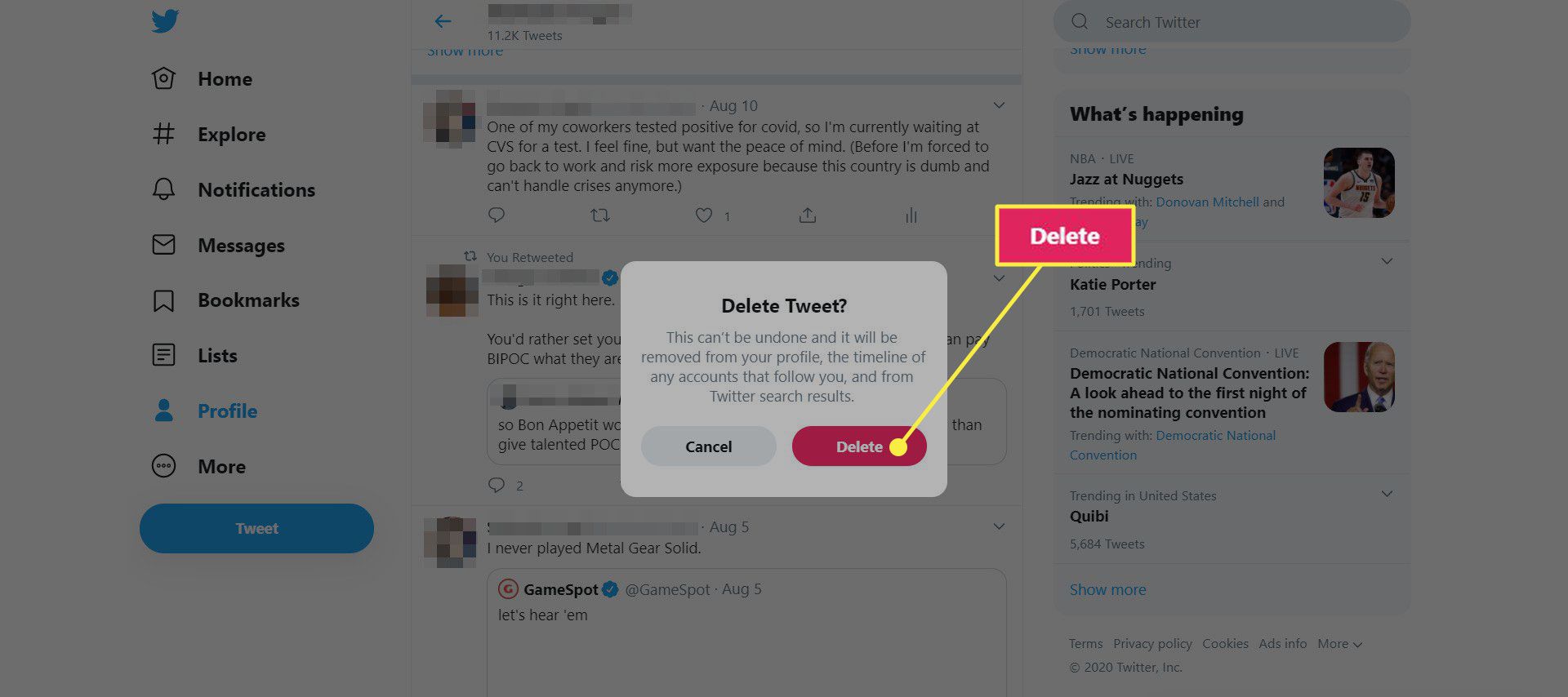
Jak zveřejnit revidovaný Tweet
Zveřejnění revidovaného tweetu v zásadě znamená zkopírování a vložení starého tweetu a následné provedení nezbytných změn, než jej tweetujete znovu. Postup je následující:
-
Přihlaste se ke svému účtu Twitter a vyberte Profil.

-
Vyberte tweet, který chcete odstranit, a otevřete jej v samostatném okně.
-
Zvýrazněte a zkopírujte obsah tweetu.
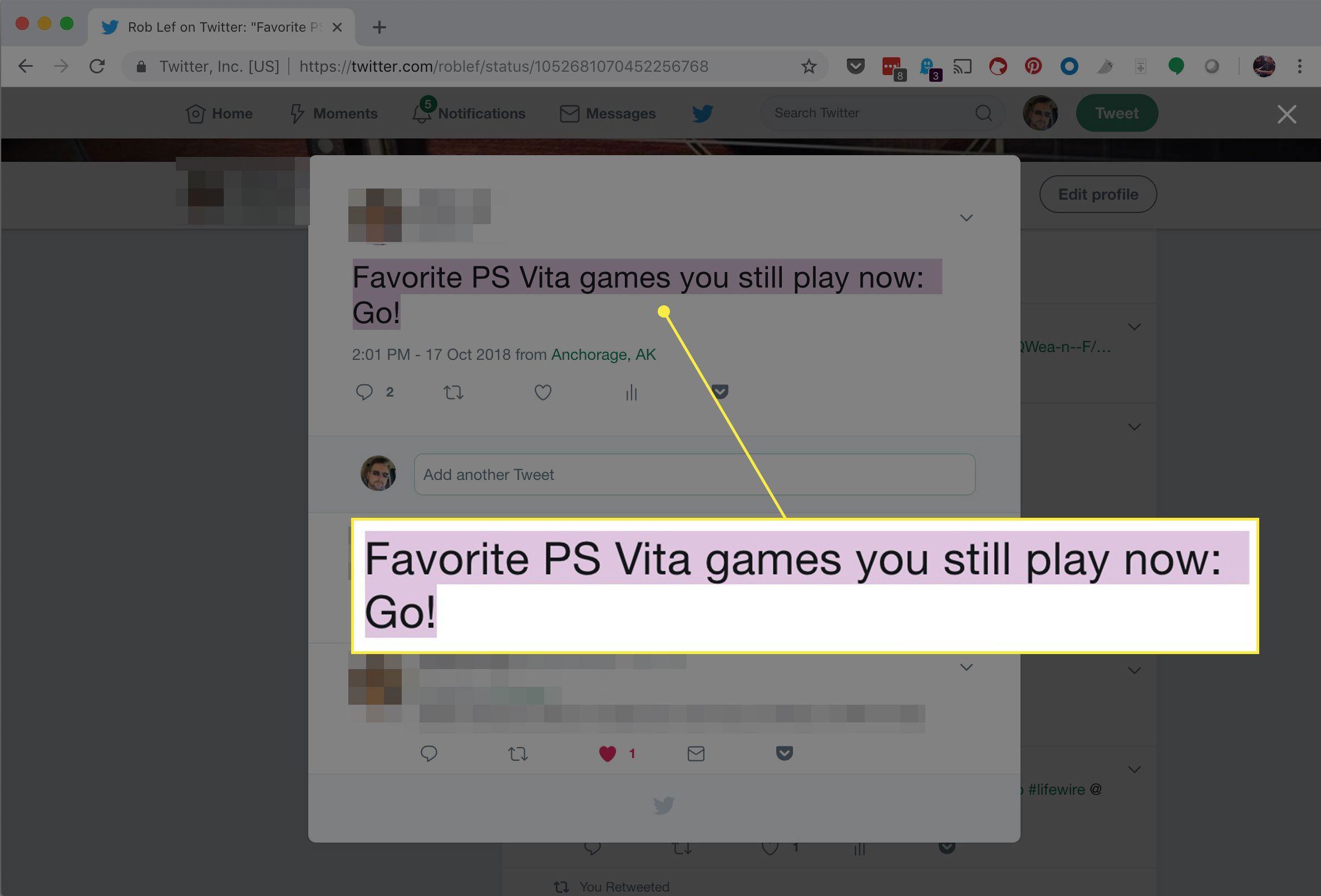
-
Při odstraňování tweetu postupujte podle výše uvedených pokynů.
-
Vložte zkopírovaný text do nového tweetu. Provádějte jakékoli úpravy nebo opravy.
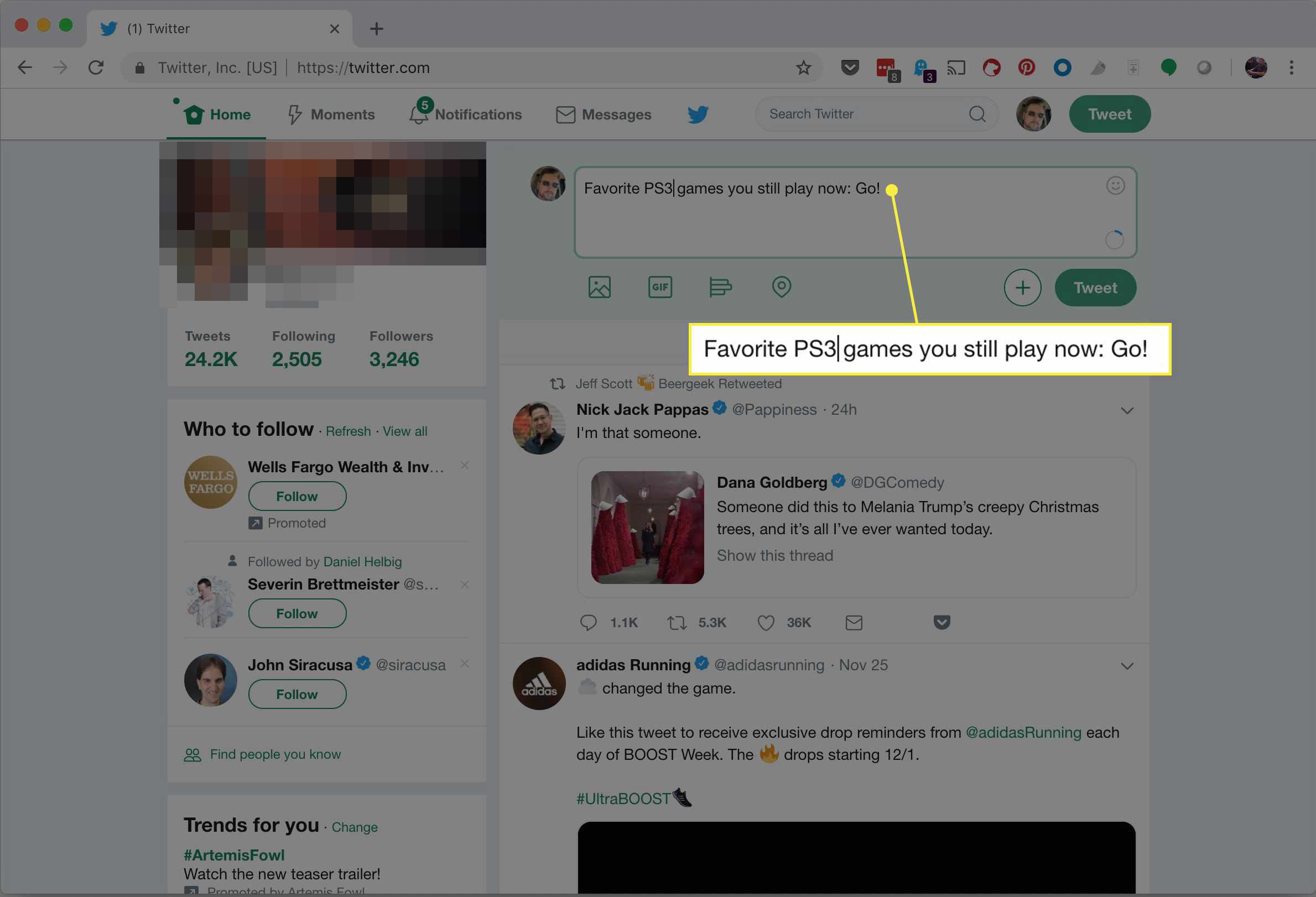
-
Vybrat tweet tlačítko pro zveřejnění revidovaného tweetu.